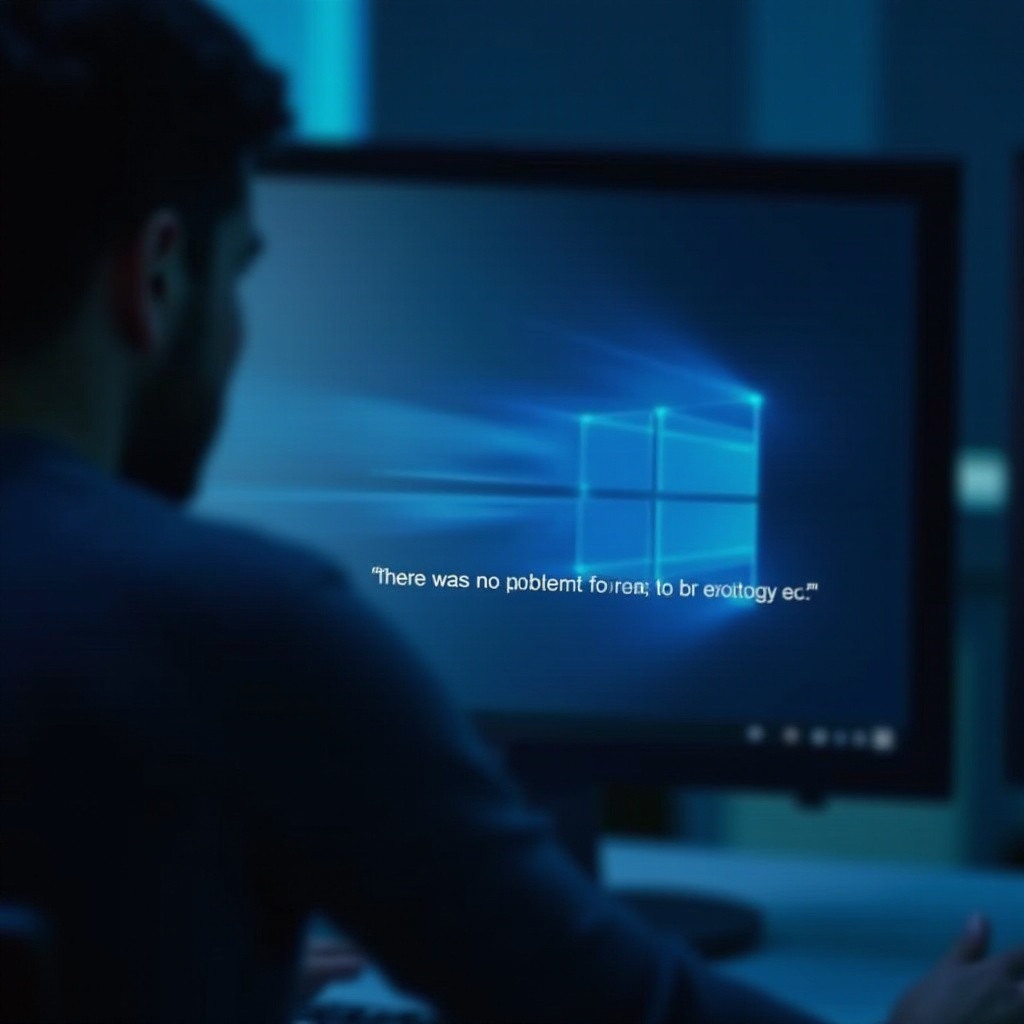소개
아이폰에서 저데이터 모드를 끄면 기기의 성능이 크게 향상되고 끊김 없는 인터넷 접근을 보장할 수 있습니다. 이 설정은 실시간 데이터 교환이 필요한 앱과 서비스를 자주 사용하는 사용자에게 매우 중요합니다. 사용자가 모바일 데이터 사용을 효과적으로 관리할 수 있도록 설계된 저데이터 모드는 백그라운드 프로세스와 자동 업데이트를 제한함으로써 스마트폰의 잠재력을 완전히 발휘하지 못할 수 있습니다. 이 가이드에서는 저데이터 모드를 비활성화하는 과정을 안내하고, 아이폰의 경험을 희생하지 않고 데이터를 효율적으로 관리할 수 있는 다양한 전략을 탐구해보겠습니다.
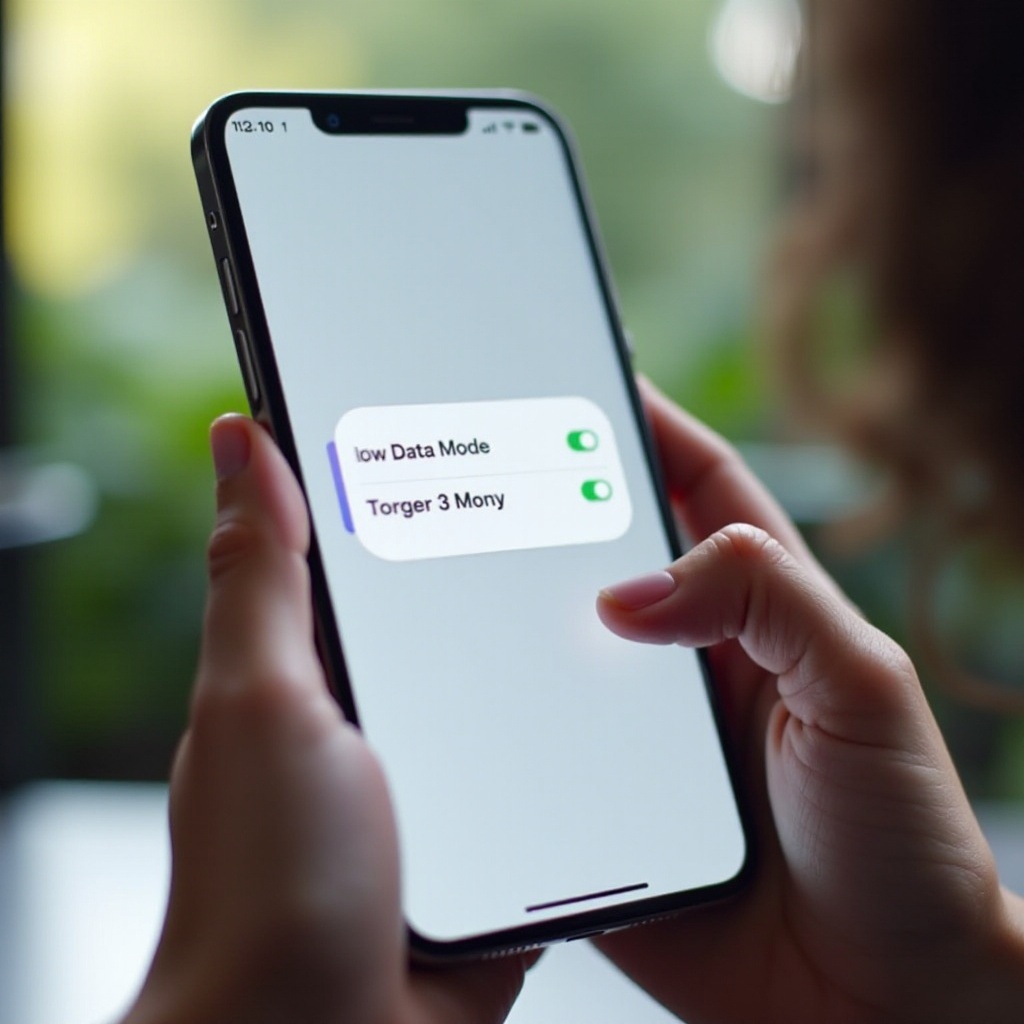
아이폰의 저데이터 모드 이해하기
아이폰의 저데이터 모드는 기기 전반에 걸쳐 데이터 사용을 최소화하여 데이터를 절약하도록 설계된 기능입니다. 활성화되면 앱 새로 고침, 자동 업데이트, 지속적인 데이터 연결이 필요한 일부 시각 효과 등 백그라운드 활동을 제한합니다. 이 모드는 제한된 데이터 요금제를 사용하는 사용자나 약하거나 비용이 많이 드는 데이터 연결 지역으로 자주 여행하는 사용자에게 특히 유리합니다. 하지만 데이터 비용 절감이 주요 목적이긴 하지만, 저데이터 모드는 지속적인 데이터 흐름에 의존하는 앱의 성능에 영향을 미쳐 기기의 전체 기능을 저하시킬 수 있습니다. 이 설정의 함의를 이해하는 것은 데이터 절약과 최적의 기기 성능 간의 균형을 유지하고자 하는 사용자에게 매우 중요합니다.
저데이터 모드를 해제할 이유
저데이터 모드는 특정 상황에서 유용하지만, 이를 해제할 선택을 할 수 있는 여러 가지 이유가 있습니다. 첫째, 소셜 미디어, 이메일 및 클라우드 서비스와 같은 정기적인 업데이트가 필요한 애플리케이션의 성능을 저해할 수 있습니다. 제때 업데이트를 받지 못하면 중요한 알림이나 새 콘텐츠를 놓칠 수 있습니다. 게다가 이 모드는 비디오 및 오디오 스트리밍 서비스의 품질을 제한하여 사용자 경험을 저하시킬 수 있습니다. 고화질 콘텐츠를 즐기는 사용자에게 저데이터 모드를 켜 둔 상태이면 스트리밍 속도가 느려지고 품질이 저하될 수 있습니다. 마지막으로, 자동 다운로드 및 업데이트도 영향을 받아, 앱과 시스템 소프트웨어가 업데이트에서 뒤처져 잠재적인 보안 취약점이 발생할 수 있습니다.
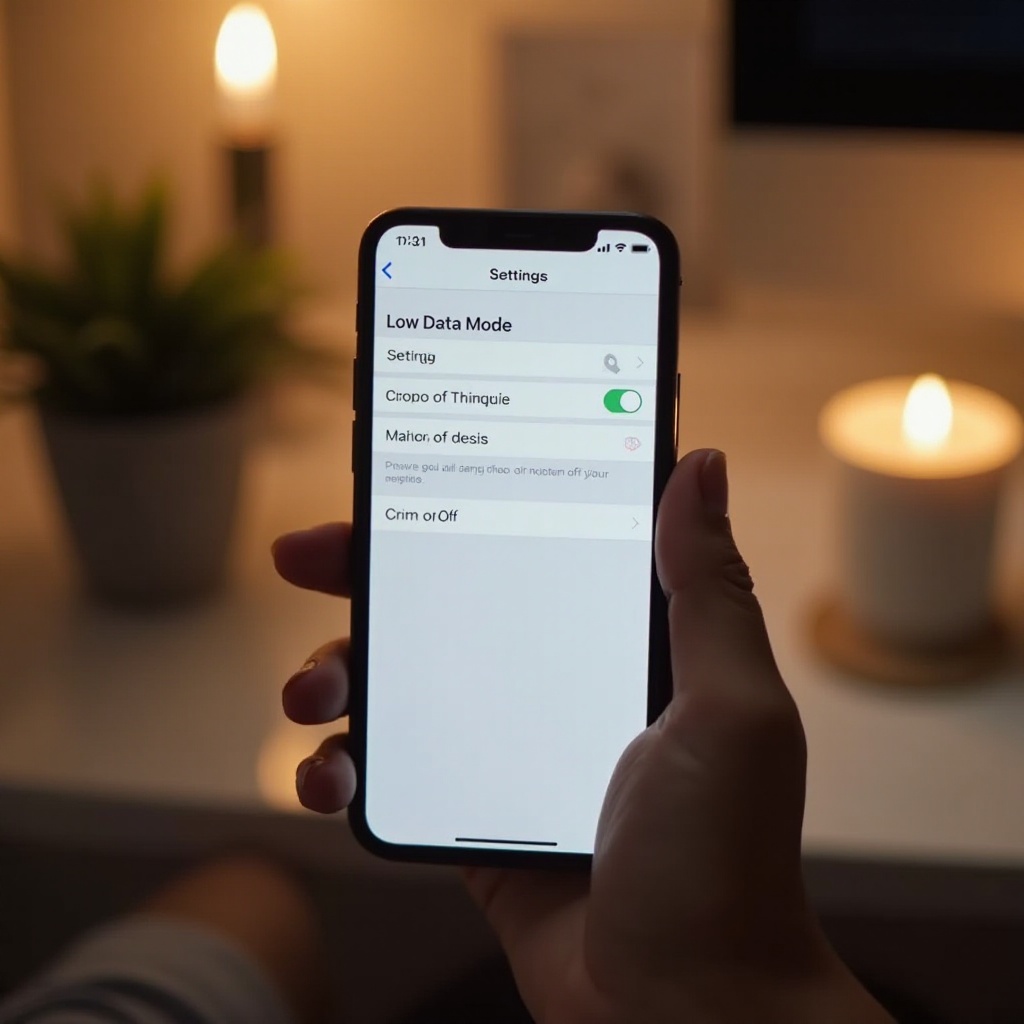
저데이터 모드를 비활성화하는 단계별 가이드
저데이터 모드를 비활성화하는 것은 간단한 과정입니다. 아이폰에서 저데이터 모드를 끄는 단계는 다음과 같습니다:
- 아이폰에서 ‘설정’ 앱을 엽니다.
- 아래로 스크롤하여 ‘셀룰러’ 또는 ‘모바일 데이터’를 탭합니다(지역에 따라 다름).
- ‘셀룰러 데이터 옵션’ 또는 ‘모바일 데이터 옵션’을 탭합니다.
- ‘저데이터 모드’ 토글을 찾아 끕니다.
이 단계를 따르면 저데이터 모드를 비활성화하여 앱이 최적의 기능을 수행하고 자동 업데이트를 복원할 수 있습니다. 이 빠른 과정은 기기에서 사용자 경험을 크게 향상시킬 수 있습니다.
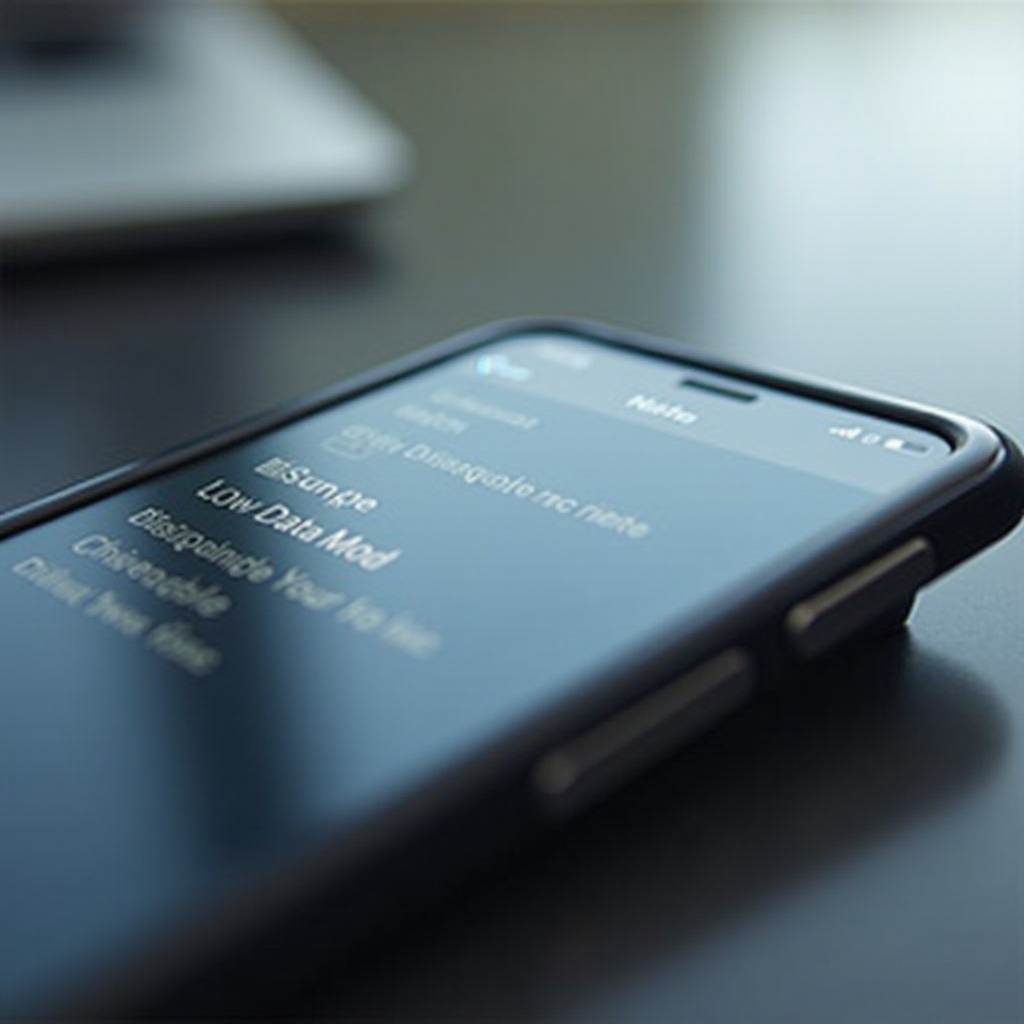
저데이터 모드를 끈 후 데이터 사용을 관리하는 전략
저데이터 모드를 끈 후에는 데이터 사용을 효과적으로 관리하여 예상치 못한 요금이나 서비스 속도 저하를 방지하는 것이 중요합니다. 데이터를 관리하는 몇 가지 전략은 다음과 같습니다:
- 데이터 사용 모니터링: 설정 앱의 ‘셀룰러’ 섹션에서 데이터를 정기적으로 확인하여 소비 패턴에 대한 정보를 유지하십시오.
- 백그라운드 앱 새로 고침 제한: 설정 > 일반 > 백그라운드 앱 새로 고침으로 이동하여 Wi-Fi를 선택하거나 특정 앱에 대해 이를 비활성화하여 데이터를 보존하십시오.
- 미디어 스트리밍 최적화: 유튜브, 넷플릭스 및 스포티파이와 같은 앱에서 스트리밍 설정을 조정하여 셀룰러 네트워크에서 품질을 낮추세요.
- 자동 다운로드 비활성화: 데이터 급증을 방지하기 위해 설정 > 앱 스토어에서 자동 다운로드 및 업데이트를 끄십시오.
이러한 실천을 통해 저데이터 모드를 끈 후에도 장치의 전체 기능을 즐기면서 데이터 사용을 제어할 수 있습니다.
데이터 효율성을 위한 대체 솔루션
데이터를 직접 관리하는 것 외에도 저데이터 모드에만 의존하지 않고 데이터 효율성을 증진시키는 몇 가지 대체 전략이 있습니다:
- Wi-Fi 보조 끄기: Wi-Fi 연결이 약할 때 휴대폰이 셀룰러 데이터를 사용하지 않도록 설정 > 셀룰러에서 Wi-Fi 보조가 꺼져 있는지 확인하십시오.
- 오프라인 콘텐츠: 구글 맵스와 스포티파이와 같은 오프라인 기능이 있는 앱을 활용하여 인터넷 연결 없이 사용할 수 있는 콘텐츠를 다운로드하세요.
- 데이터 압축 브라우저: 오페라 미니처럼 내장된 데이터 절약 기능이 있는 브라우저로 전환하여 브라우징 데이터 사용을 줄이는 것을 고려하세요.
이러한 대체 전략은 저데이터 모드에만 의존하지 않고 데이터 효율성을 유지하면서 장치를 원활하게 작동하도록 도와줄 수 있습니다.
결론
아이폰에서 저데이터 모드를 끄면 성능을 크게 향상시키고 자동 앱 업데이트를 복원할 수 있습니다. 제공된 팁으로 데이터를 효율적으로 관리하는 방법을 배우면 데이터 사용 문제에 부딪히지 않으면서 기기의 전체 기능을 경험할 수 있습니다. 아이폰 설정을 최적화하고 지능형 데이터 관리 기술을 탐구하여 iPhone 경험을 극대화하세요.
자주 묻는 질문
저데이터 모드가 켜져 있는지 어떻게 알 수 있습니까?
저데이터 모드가 켜져 있는지 확인하려면 설정 > 셀룰러 > 셀룰러 데이터 옵션으로 이동합니다. 저데이터 모드 옆에 토글이 녹색이면 모드가 활성화된 것입니다. 추가적으로, 일부 앱은 저데이터 모드에서 실행될 때 알림을 제공합니다.
저데이터 모드는 Wi-Fi 연결에 영향을 미칩니까?
아니요, 저데이터 모드는 주로 셀룰러 데이터에 영향을 미칩니다. 그러나 각 네트워크의 Wi-Fi 설정으로 이동하여 Wi-Fi 네트워크에 별도로 활성화할 수 있습니다. 이 설정은 그러한 Wi-Fi 연결에서도 데이터 사용을 제한합니다.
저데이터 모드를 끄면 앱 성능이 개선됩니까?
예, 저데이터 모드를 끄면 앱 성능이 크게 개선될 수 있습니다. 백그라운드 활동, 자동 업데이트 및 데이터 의존 앱의 전체 기능을 허용하여 보다 원활한 사용자 경험과 적시적인 콘텐츠 제공을 보장합니다.